十年前笔记本装WIN7系统能正常使用吗?笔记本配置低重装系统方法【教程】
发布时间:2024-09-09 14:42:19
十年前笔记本装WIN7系统能正常使用吗? 当然可以啦,十年前的笔记本仍然能够安装并正常使用Windows 7系统。尽管随着时间推移,硬件配置和操作系统技术都在不断进步,但对于老款笔记本来说,Windows 7凭借其较低的系统资源需求和稳定的运行表现,依然是一个适合的选择。许多旧笔记本的硬件与Windows 7的兼容性良好,安装该系统后可以在日常办公,大家不妨试试,接下来就跟大家详细讲解笔记本配置低重装系统方法吧!

系统版本:win7企业版
U盘:一个16GB容量的u盘
装机工具:电脑店u盘启动盘制作工具(点击链接下载)
二、U盘重装系统准备工作
1、在创建U盘启动盘时,务必要检查磁盘的健康状况。
如果你在复制数据到U盘时,发现硬盘读取速度异常缓慢,或者复制过程中出现错误导致中断,这时候就需要进行磁盘坏道检测。确保没有坏道并进行必要的修复,以保证U盘启动盘的稳定性和可靠性。
2、下载系统镜像:
a.打开浏览器-搜索关键词“ windows ”;
b.点击“下载Windows7”;
c.Windows7直接用官方提供的下载工具下载即可。
3、U盘启动盘安装也可分为两种方式,第一种是成功制作U盘启动盘之后,直接把系统iso存入启动U盘中,另外一种也可以将系统iso不放到U盘,直接放置在本地电脑D盘中。
三、U盘重装系统教程
1、制作u盘启动盘
a. 在电脑店官网里,下载u盘启动盘制作工具,通过它来将u盘制作成pe启动盘。
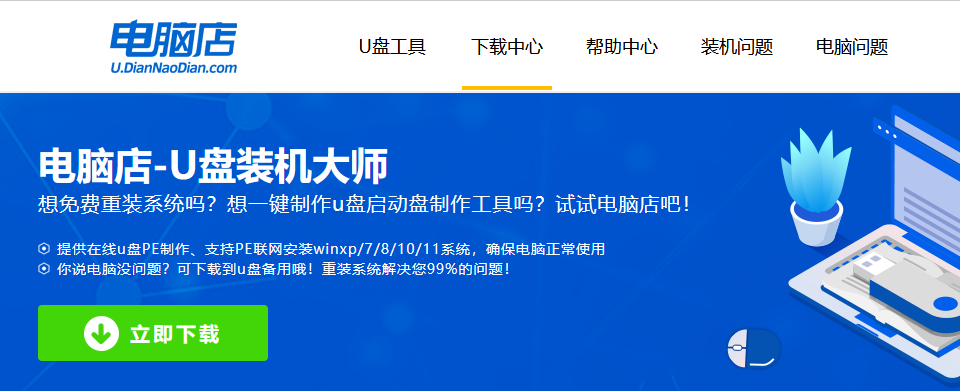
b. 解压后打开该工具,插入u盘,点击【全新制作】即可。
注意事项:a.下载制作工具前将电脑上所有杀软关闭,避免误杀组件。b.u盘空间8GB以上为佳,且里面没有重要数据。
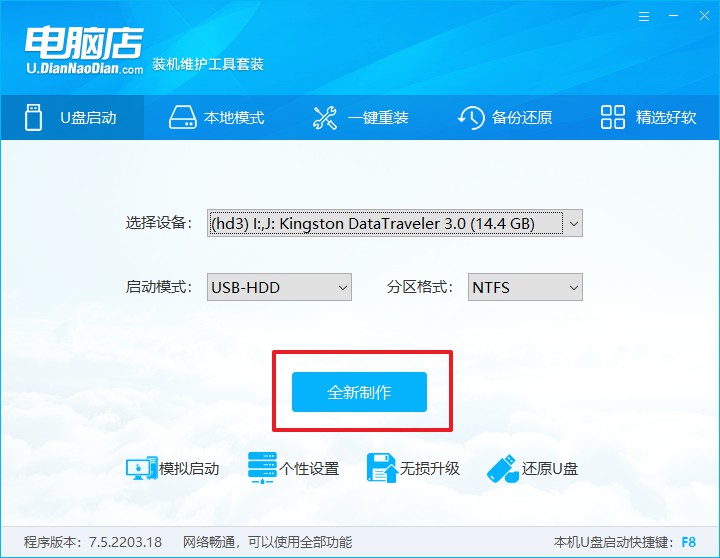
c.制作完成后,接下来需要下载系统镜像,一般推荐在msdn网站上下载,下载后将镜像保存在u盘启动盘或除系统盘以外的其他分区中。
2、设置进入u盘
a.查询电脑的u盘启动快捷键,输入类型和品牌即可查询到,也可参考如下的图片:
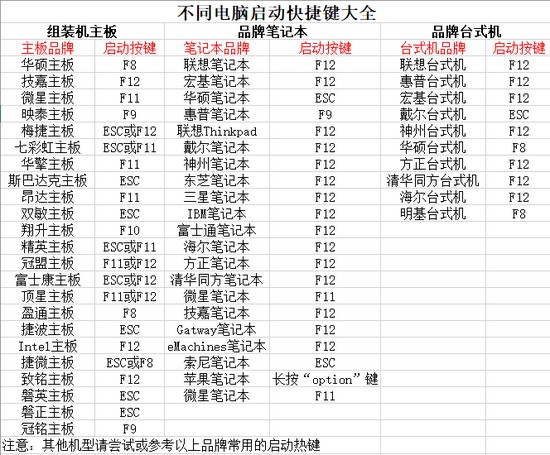
b. 重启后按下快捷键,进入优先启动项设置界面后,选择u盘回车。
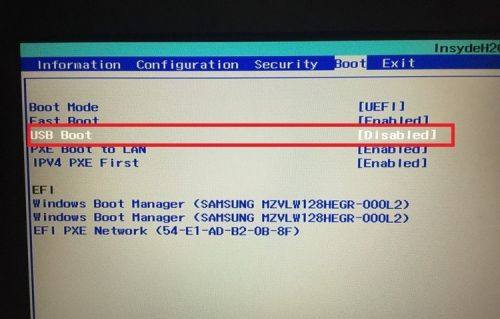
c. 进入到电脑店winpe主菜单,选择【1】启动win10PEx64(大于2G内存)后回车。
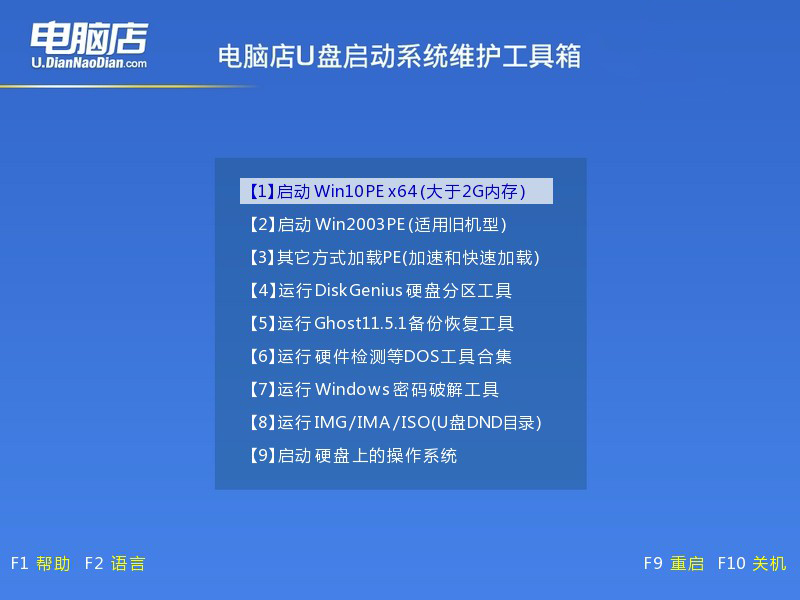
3、u盘装系统
a.在桌面打开电脑店一键装机软件,如图所示,选择镜像和系统分区,点击【执行】即可开始安装。
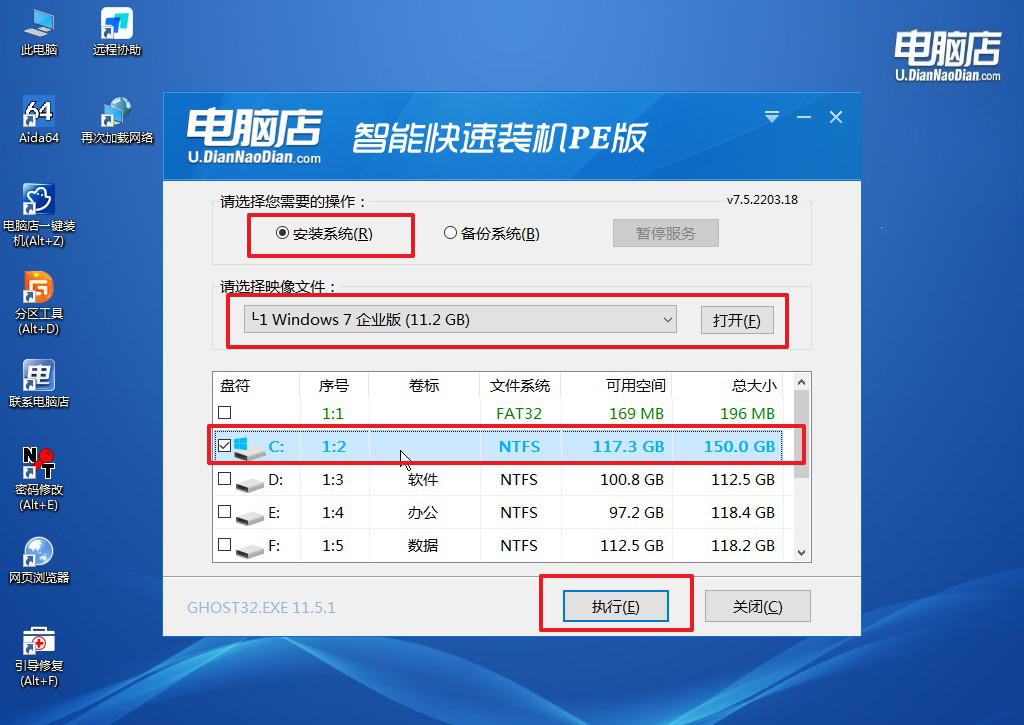
b.在一键还原窗口中,默认设置点击【是】即可。
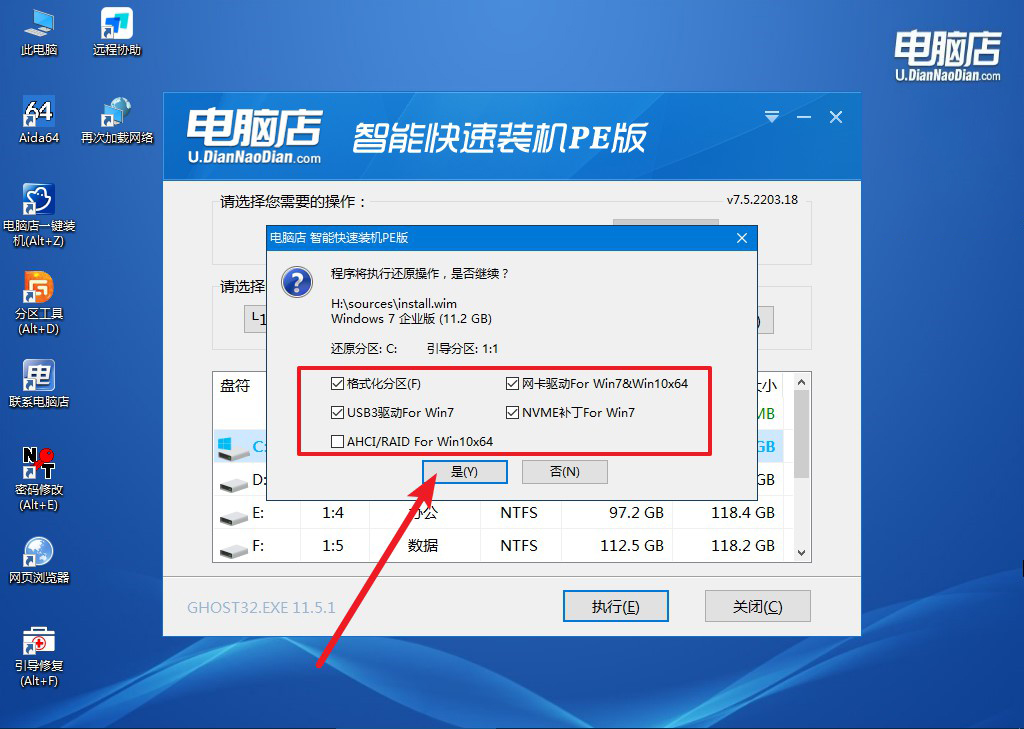
c.接下来等待安装,完成后重启就可以进入系统了!
四、U盘重装系统相关问题
电脑系统重装不能启动了怎么办?
如果电脑在重装系统后无法启动,可以尝试以下步骤进行排查。
首先,检查启动设备设置,确保系统安装介质(如U盘或光盘)已正确设置为启动项。接着,检查硬盘连接是否稳固,确保没有松动或损坏。然后,进入BIOS或UEFI界面,确认启动顺序设置正确,并检查是否有固件更新。尝试使用系统安装介质修复启动问题,选择“修复计算机”选项运行启动修复工具。
如果仍然无法解决,可能需要重新创建启动盘或重新下载操作系统镜像文件,再次尝试安装。若这些方法都无效,可能需要检查硬件是否存在故障,或者寻求专业技术支持。
笔记本配置低重装系统方法就跟大家讲解完了,尽管它无法媲美最新的硬件和操作系统组合,但对于基本的办公、娱乐任务来说,Windows 7依然能够提供稳定、顺畅的体验。再加上它的操作界面简单易用,许多用户对其依旧怀有熟悉感和喜爱。如果你的笔记本硬件状态良好,完全可以选择这个经典的系统,延长设备的使用寿命,避免浪费资源,同时享受熟悉的操作环境。
